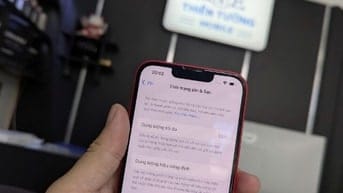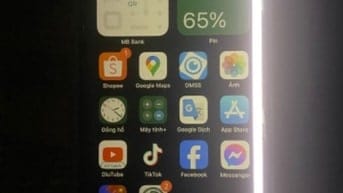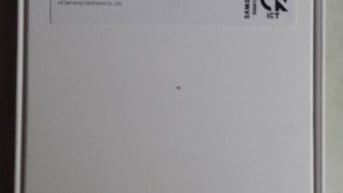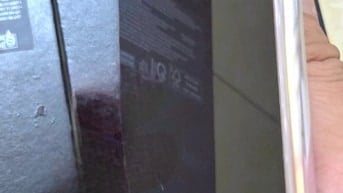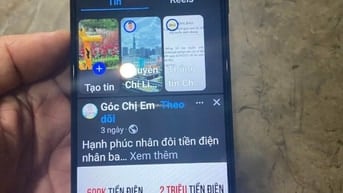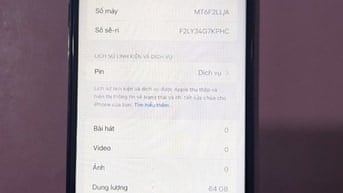Đặt mật khẩu điện thoại là cách mà được nhiều người sử dụng để bảo mật thông tin cá nhân. Vì lý do nào đó bạn muốn thay đổi mật khẩu cho chiếc điện thoại của mình nhưng chưa biết làm thế nào. Hãy tham khảo cách đổi mật khẩu điện thoại sau đây cùng Muaban.net nhé!

1. Cách đổi cách đổi mật khẩu điện thoại Iphone
Bước 1: Nhấn vào biểu tượng cài đặt “Cài đặt” trong điện thoại của bạn -> Chọn vào mục “Touch ID và mật khẩu”
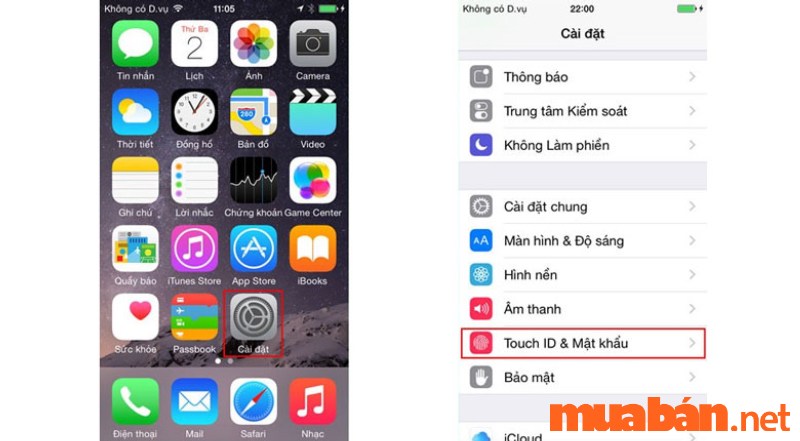
Bước 2: Trước khi vào mục Touch ID và Mật khẩu các bạn cần nhập để xác nhận lại mật khẩu cũ của mình.
Bước 3: Sau khi đã nhập mật khẩu cũ xong các bạn chọn mục “Thay đổi mật mã”.
Bước 4: Tiếp tục nhập lại lần nữa mật khẩu cũ để có thể thực hiện đổi mật khẩu điện thoại trên iPhone.
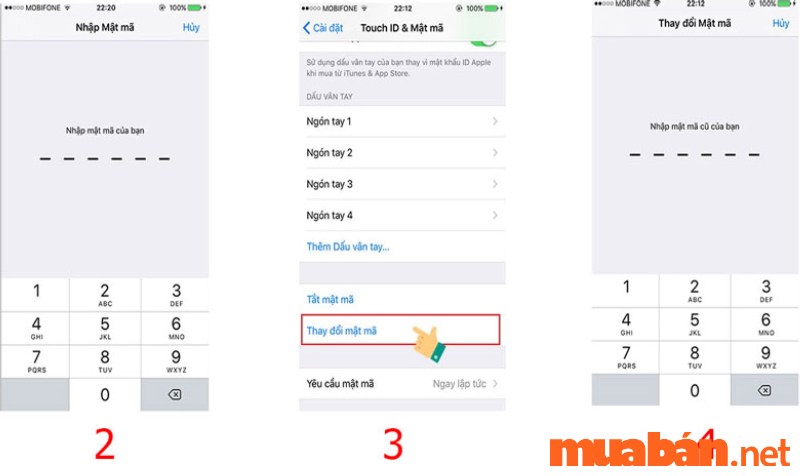
Bước 5: Sau khi nhập xong mật khẩu cũ thì màn hình điện thoại sẽ hiện lên thông báo và yêu cầu nhập mật mã mới.
Bước 6: Tiếp đến hệ thống sẽ xác nhận lại rằng bạn có chắc chắn muốn sử dụng mật mã mới này hay không và bạn chỉ cần bấm chọn “Sử dụng mã”. Và sau đó nhập lại mật mã mới là hoàn tất quy trình thay đổi mật mã.
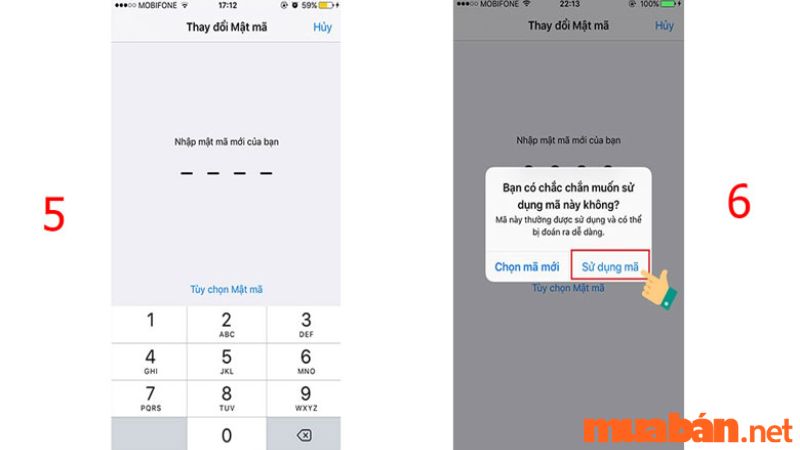
>>> Xem thêm: Nguyên nhân và cách khắc phục điện thoại bị mất tiếng hiệu quả nhất 2022
2. Hướng dẫn đổi mật khẩu điện thoại Android
Phần này hướng dẫn cách đổi mật khẩu điện thoại trên các dòng máy Android phổ biến hiện nay: Samsung, Oppo, Vivo, Redmi.
2.1. Samsung
Bước 1: Nhấn vào biểu tượng “Cài đặt” -> chọn mục “Màn hình khóa và bảo mật”.
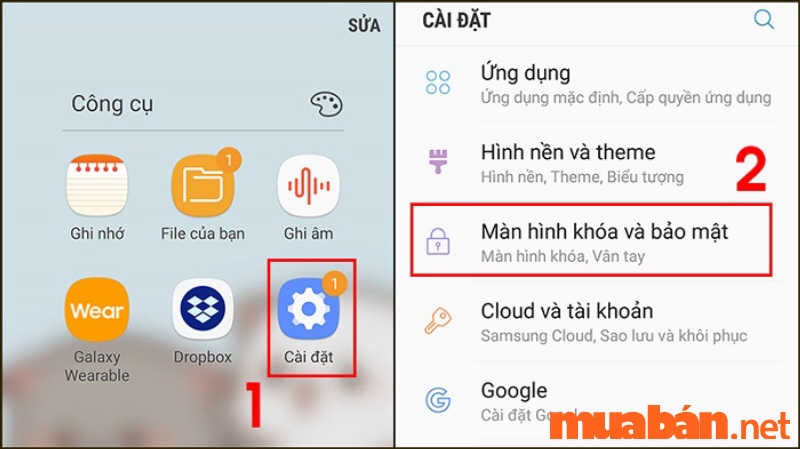
Bước 2: Tiếp tục chọn vào mục “Kiểu khóa màn hình” -> Chọn hình thức khóa màn hình mà điện thoại bạn đang sử dụng: mật mã, vuốt để mở, hình mẫu, pin hoặc Không dùng mật khẩu. Thông thường thì mọi người thường cài đặt mật khẩu dạng mã pin.
Trong bài này Mua bán sẽ hướng dẫn bạn cách đổi mật khẩu điện thoại Samsung bằng hình thức mã pin. Các mật khẩu khác các bạn có thể làm tương tự.
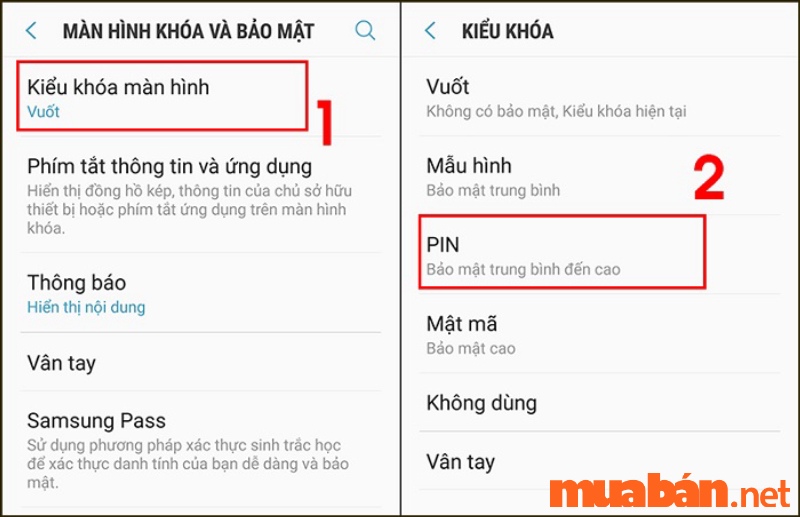
Bước 3: Nhập mật khẩu mới mà bạn muốn cài đặt -> Sau đó chọn “Tiếp tục” -> nhập lại mật khẩu mới lần nữa để xác nhận -> Nhấn vào “OK” để hoàn thành việc đổi mật khẩu điện thoại Samsung.
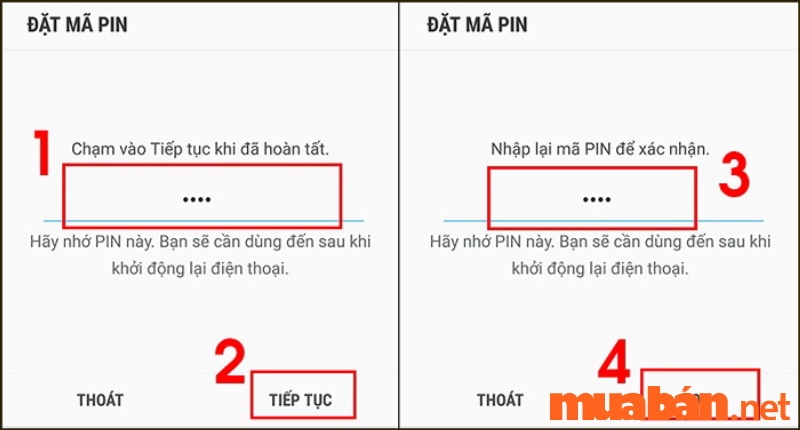
2.2. Oppo
Bước 1: Vào Settings –> Chọn mục Face & Passcode (Khuôn mặt và mật khẩu) -> Chọn vào Lock Screen Passcode (Mật khẩu màn hình khóa).
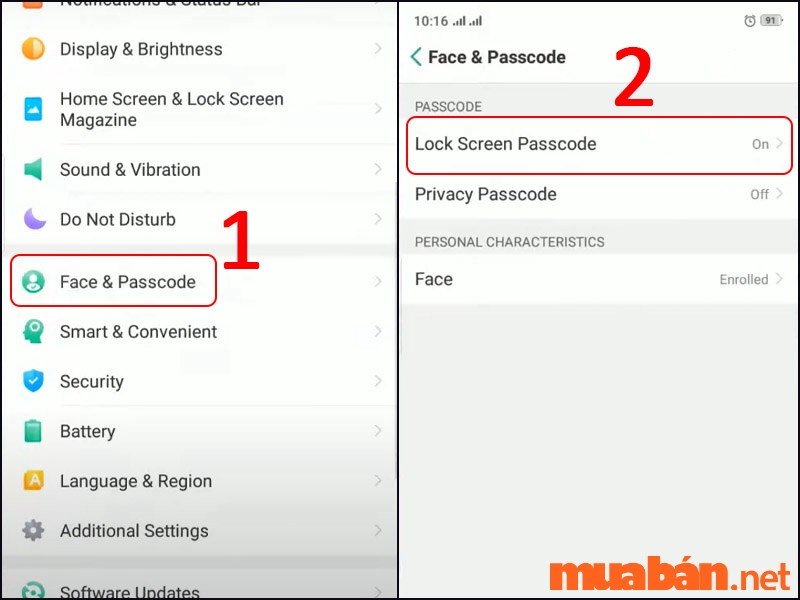
Bước 2: Chọn Modify Passcode (Chỉnh sửa mật khẩu) -> Nhập mật khẩu cũ để máy có thể xác nhận là bạn -> Chọn Other Encryption Methods (Hình thức mật khẩu khác) để chọn hình thức mật khẩu mà bạn muốn thay đổi.
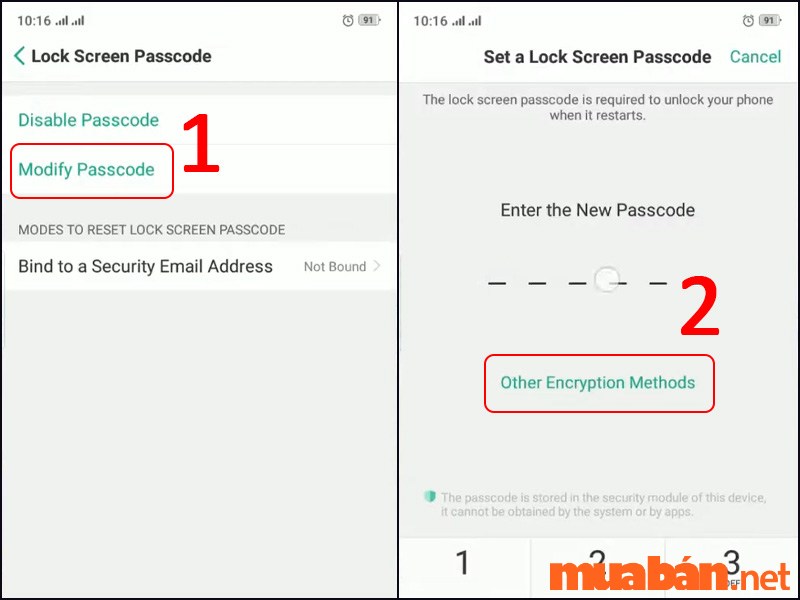
Bước 3: Ở bước này, bạn có thể chọn dạng mật khẩu các bạn muốn đổi, Mua Bán sẽ lấy ví dụ là mật khẩu 4 số, các dạng mật khẩu kia sẽ thực hiện tương tự. Chọn 4-Digit Numeric Passcode (Mật khẩu 4 chữ số) -> Nhập 4 số mật khẩu -> Xác nhận lần nữa để hoàn tất.
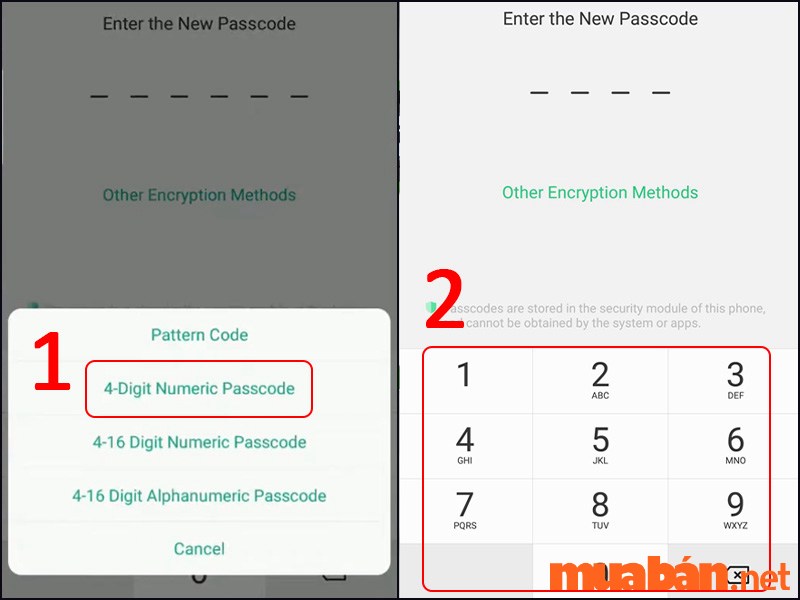
2.3. Vivo
Để có thể thể thay đổi mật khẩu điện thoại Vivo, đầu tiên các bạn phải xóa mật khẩu cũ khỏi máy.
Bước 1: Bạn vào Settings (Cài đặt) ->chọn Fingerprint, face and password (Dấu vân tay, khuôn mặt và mật khẩu) -> chọn Screen lock (Khóa màn hình).
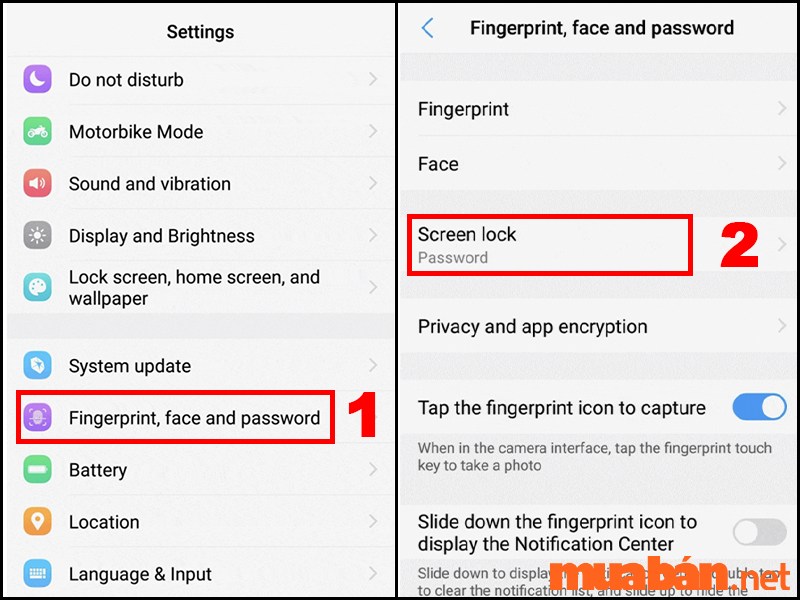
Bước 2: Nhập lại mật khẩu cũ -> Chọn none để có thể vô hiệu hoá mật khẩu và nhấn Continue để hoàn tất.
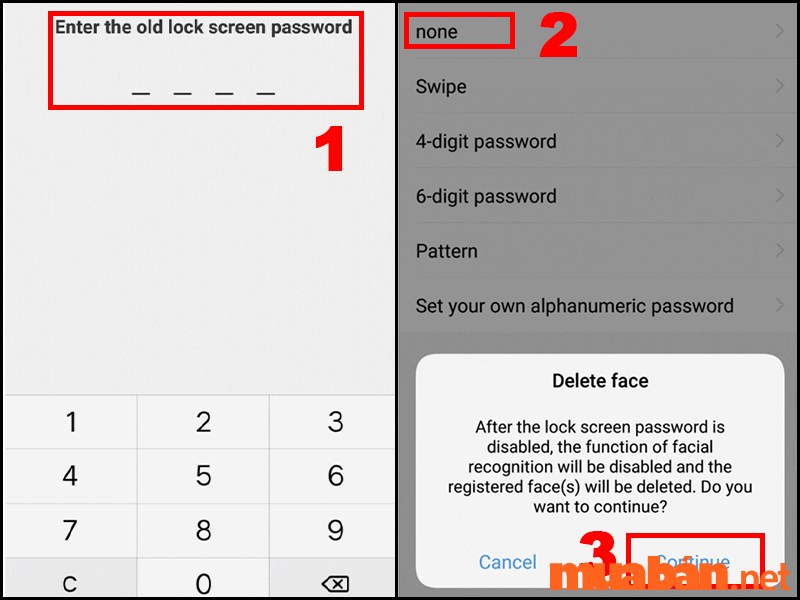
Sau đó bạn hãy tiến hành cài đặt lại màn hình khóa cho điện thoại của mình là xong.
>>> Xem thêm: 5 cách mở khóa khi quên mật khẩu iphone siêu đơn giản và hiệu quả
2.4. Redmi
Bước 1: Chọn mở Cài Đặt (Settings). Sau đó chọn phần Màn hình khóa (Lock Screen) và ấn vào để tiến hành các bước sau.
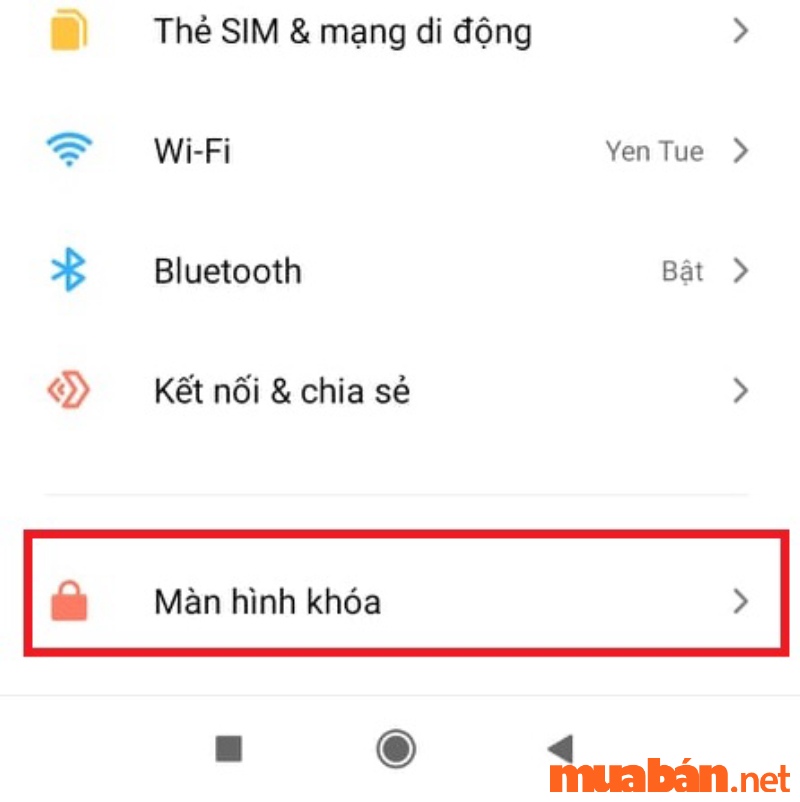
Bước 2: Các bạn kéo xuống cuối cùng và chọn mục Mật khẩu & bảo mật màu xanh lam.
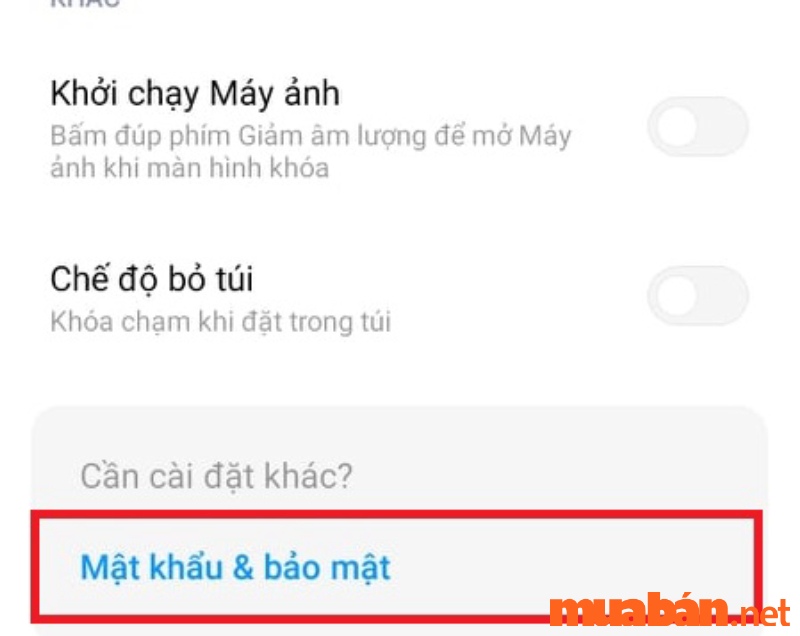
Bước 3: Lúc này mục Mật khẩu & bảo mật ngay phía trên cùng, bạn hãy ấn chọn mục Mật khẩu.
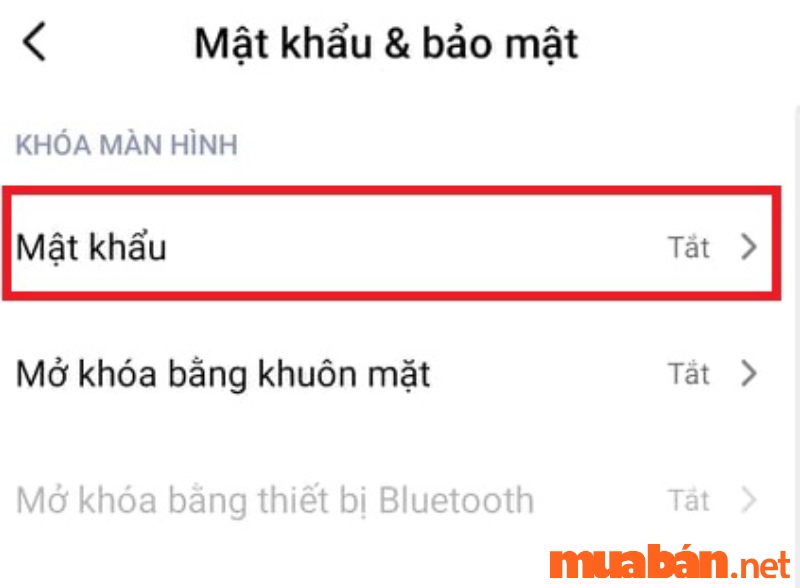
Bước 4: Các bạn sẽ chọn một trong 3 loại khóa màn hình gồm Mã Pin, Hình, Mật khẩu. Sau khi chọn một kiểu màn hình khóa sẽ có thông báo hiện lên Nhớ mật khẩu của bạn và bạn chờ 5 giây rồi chọn Tôi biết.
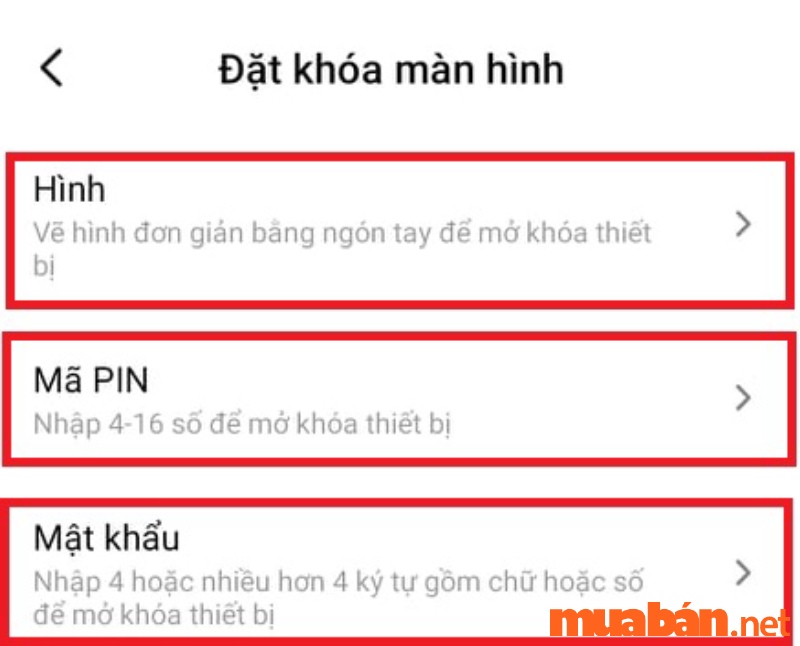
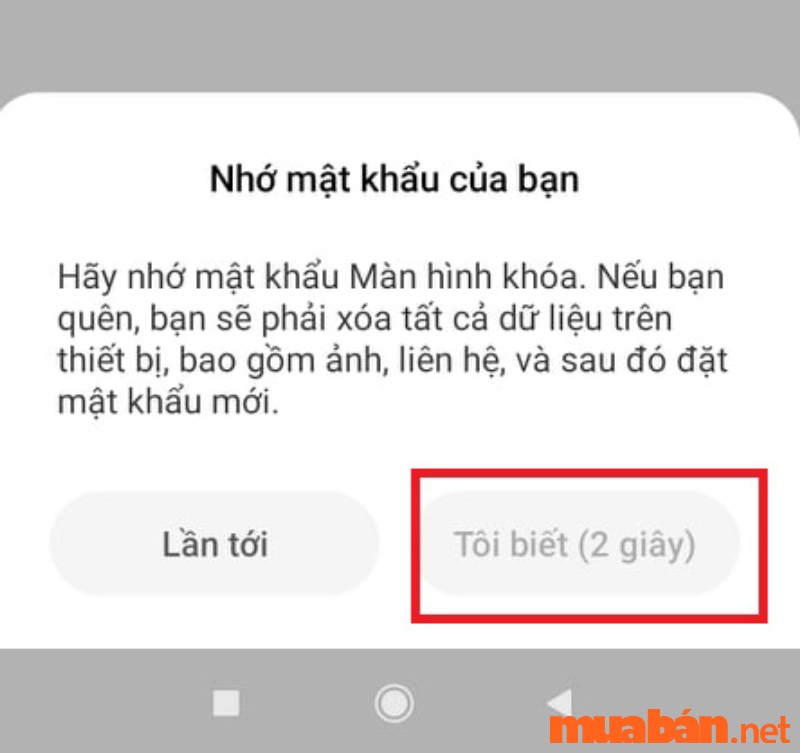
Trong bài viết này Mua bán sẽ hướng dẫn bạn cài đặt màn hình khóa bằng cách nhập Mã Pin: Bạn sẽ nhập từ 4 – 16 chữ số để cài đặt mật khẩu rồi chọn tiếp tục. Tiếp đến điện thoại sẽ yêu cầu bạn nhập lại mã pin lần nữa để xác nhận.
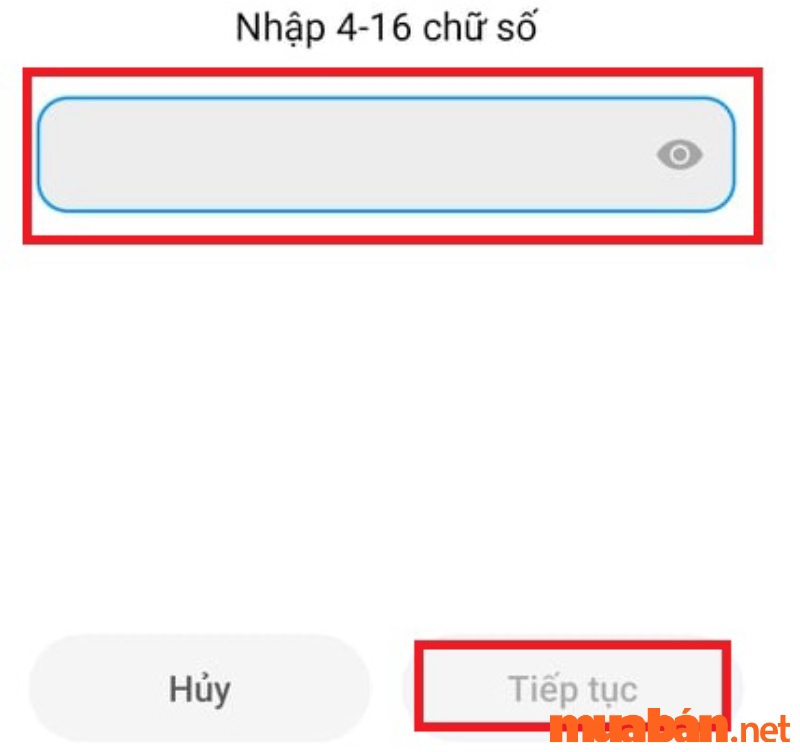
>>> Xem thêm: Cách đặt mật khẩu cho ứng dụng trên Iphone và Android đơn giản
3. Một số điều cần lưu ý khi đặt mật khẩu điện thoại để việc sử dụng trở nên an toàn hơn
Để bảo mật của điện thoại trở nên an toàn hơn, bạn nên sử dụng các loại mật khẩu mạnh. Mật khẩu mạnh là loại mật khẩu mà bạn không thể đoán hoặc bẻ khóa được. Mật khẩu mạnh bao gồm sự kết hợp của chữ hoa và thường, số và các ký tự đặc biệt. Dưới đây là những đặc điểm của một mật khẩu mạnh:
- Sử dụng chữ hoa và thường, số và các ký tự đặc biệt.
- Không chứa thứ tự bàn phím dễ nhớ.
- Không nên đặt mật khẩu chứa ngày, tháng, năm sinh của bạn.
- Mật khẩu là duy nhất dành cho mỗi tài khoản bạn có.
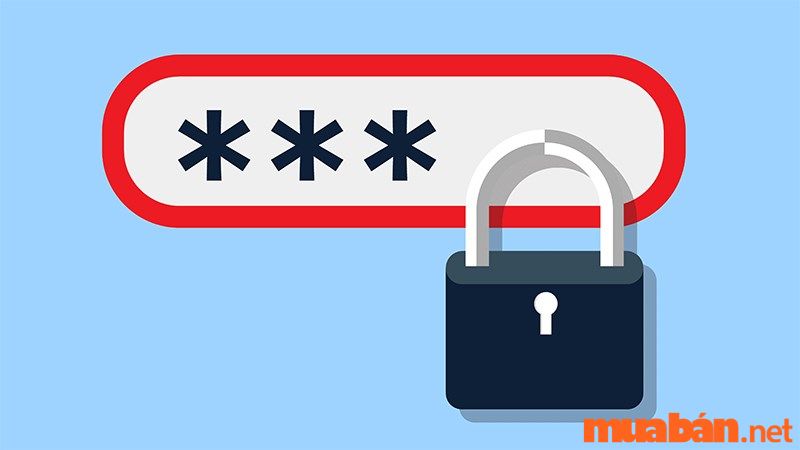
4. Kết luận
Như vậy bài viết đã hướng dẫn các bạn cách đổi mật khẩu điện thoại nhanh chóng nhất trên các dòng điện thoại phổ biến hiện nay cũng như cách đặt mật khẩu sao cho bảo mật hơn. Hy vọng bạn có thể dễ dàng thay đổi được mật khẩu điện thoại của mình. Theo dõi Muaban.net để đọc những kiến thức và kinh nghiệm hữu ích khác.
>>> Xem thêm:
- Cách đổi mt khẩu Wifi các mạng bằng điện thoại, máy tính nhanh
- Cách xem mật khẩu wifi trên điện thoại, máy tính, laptop